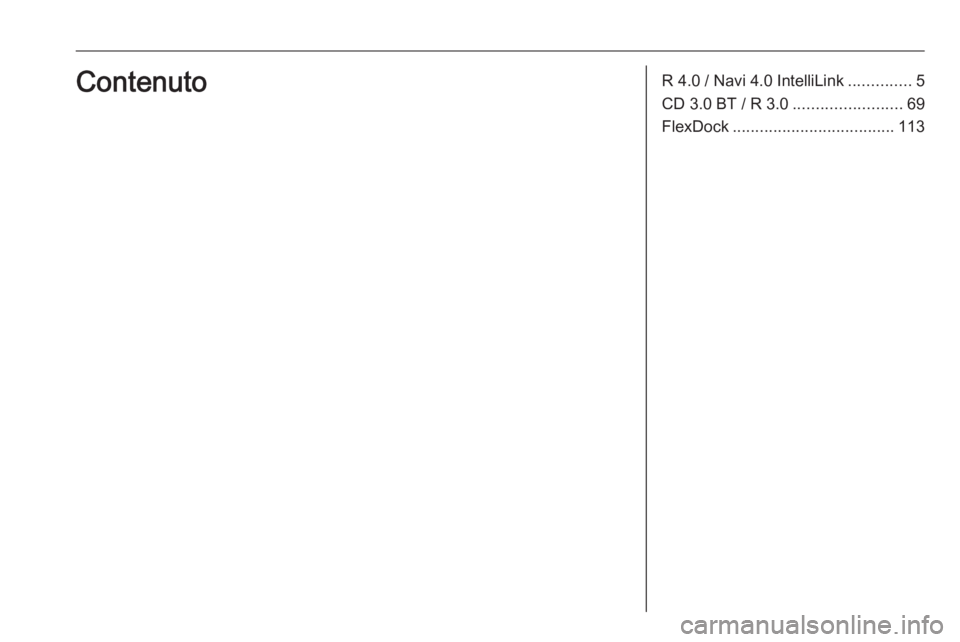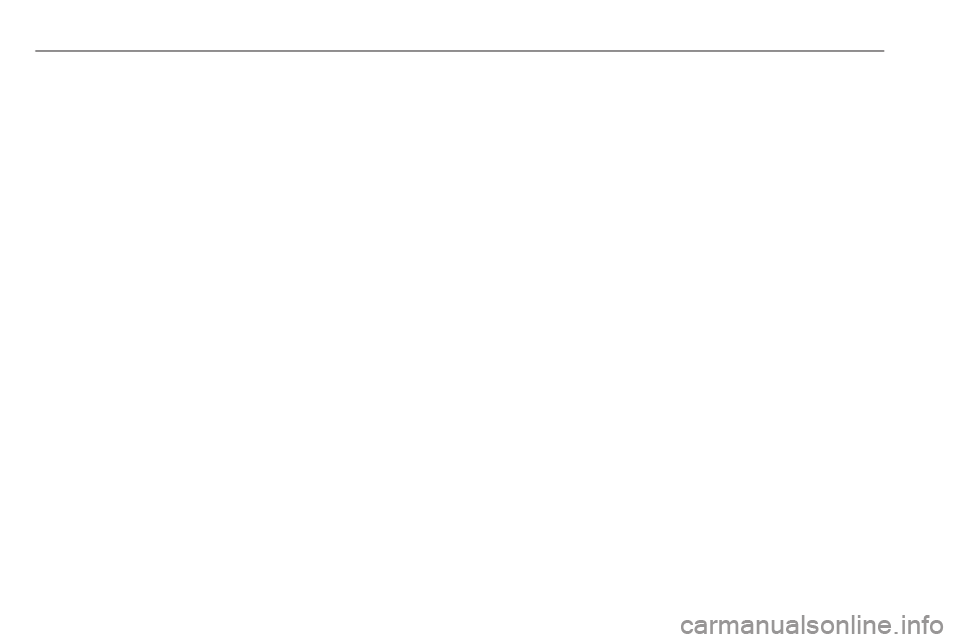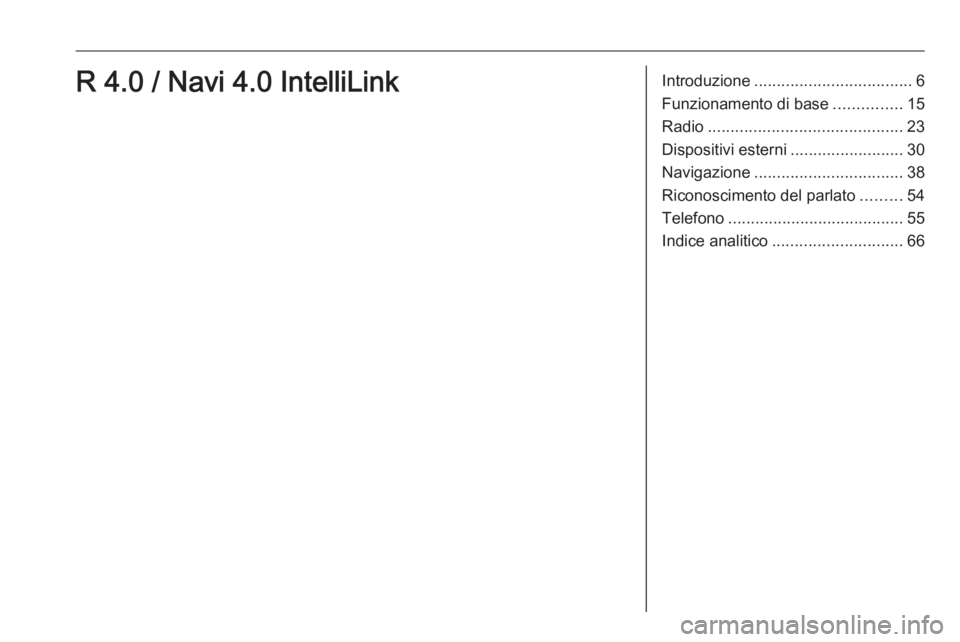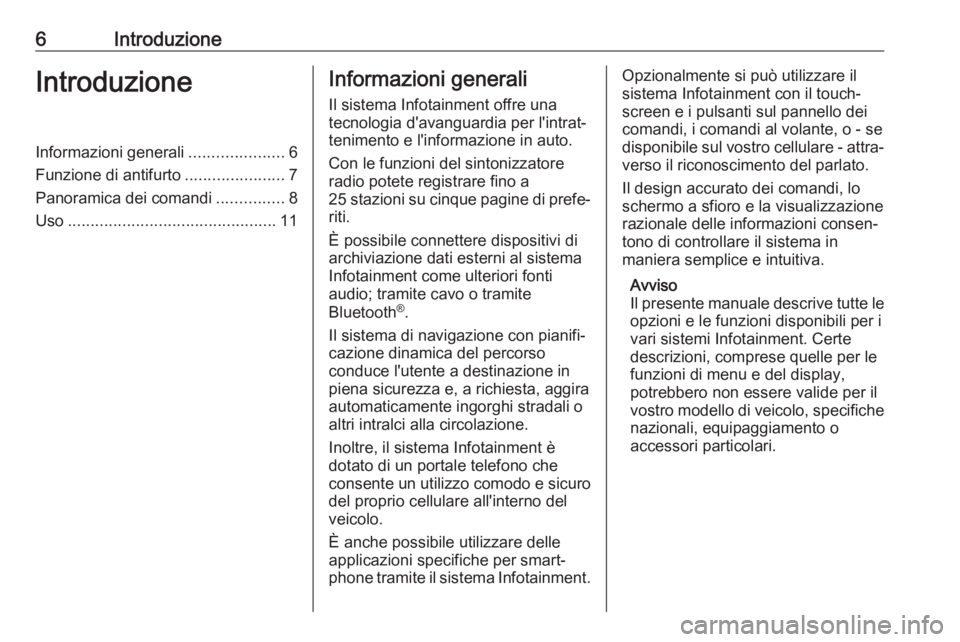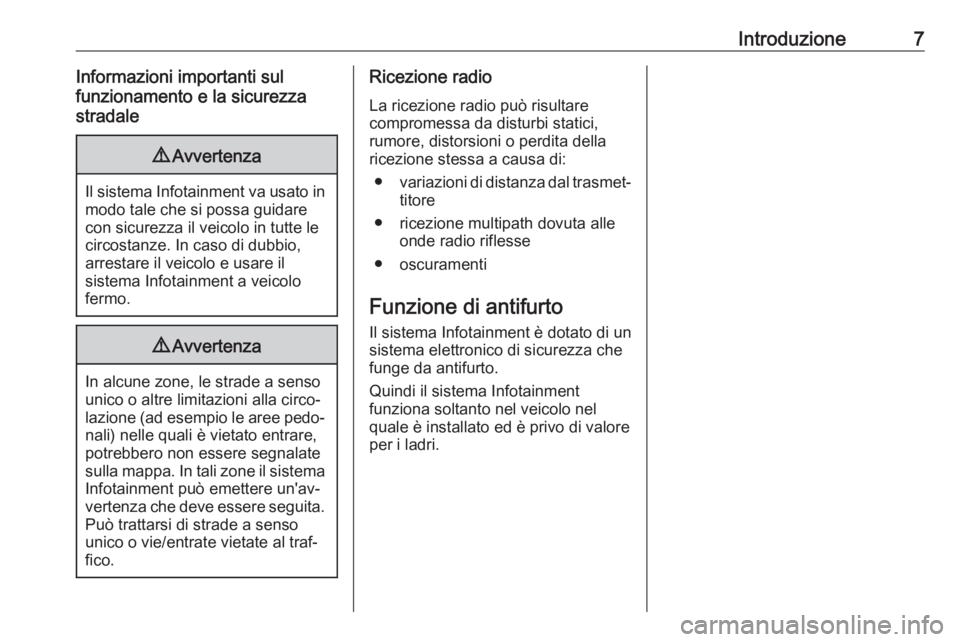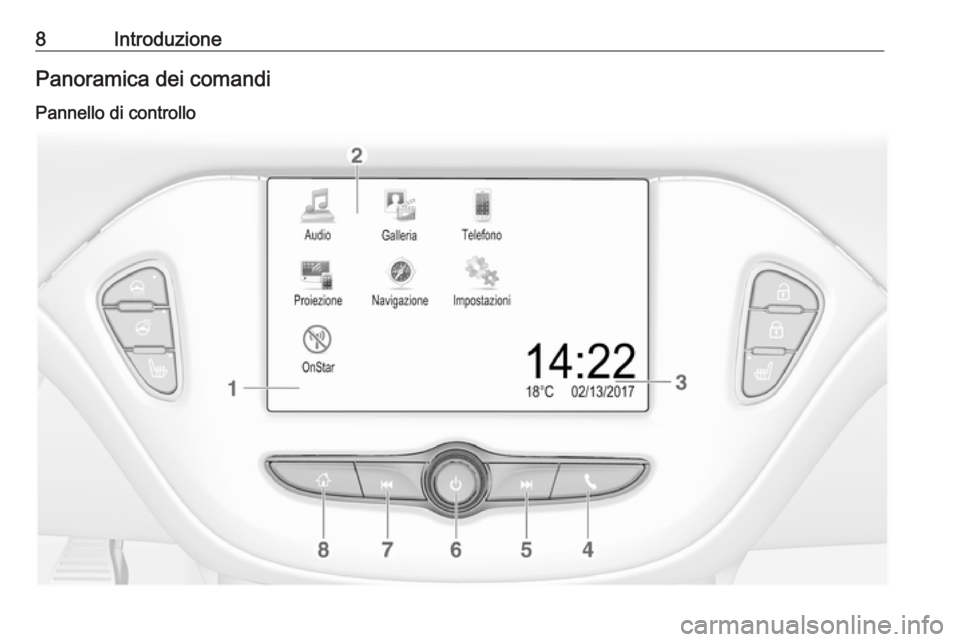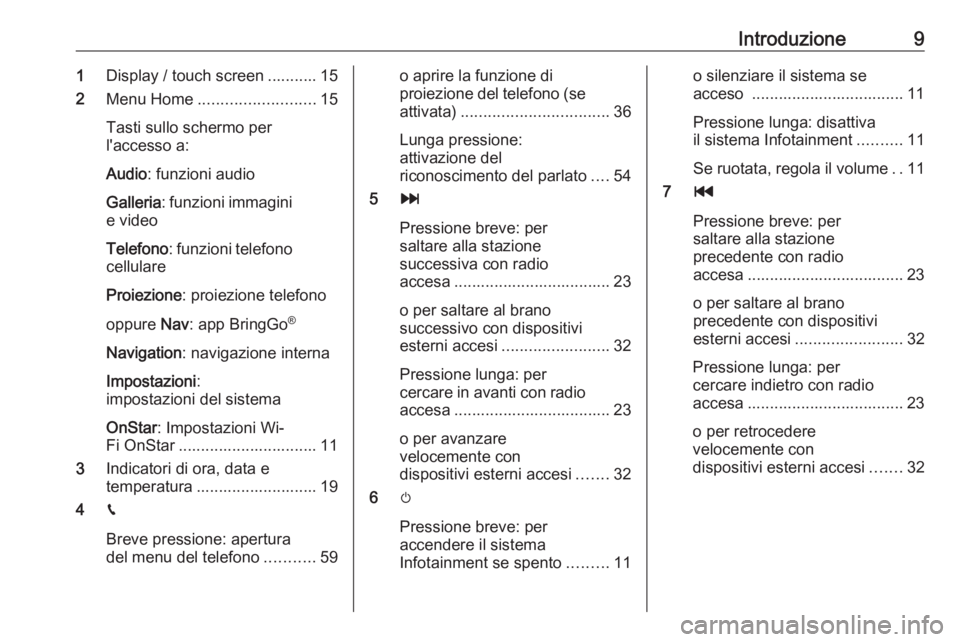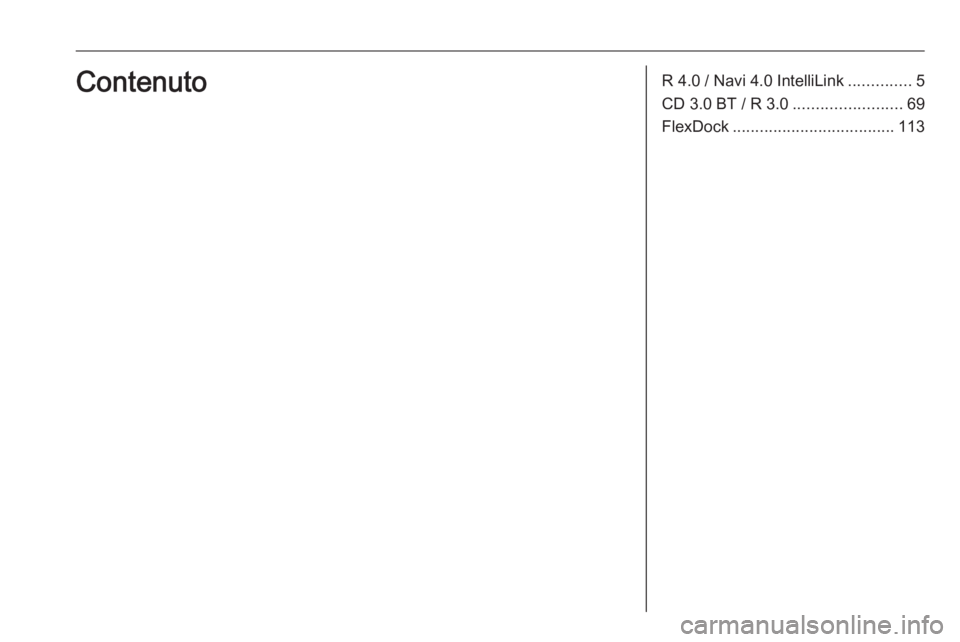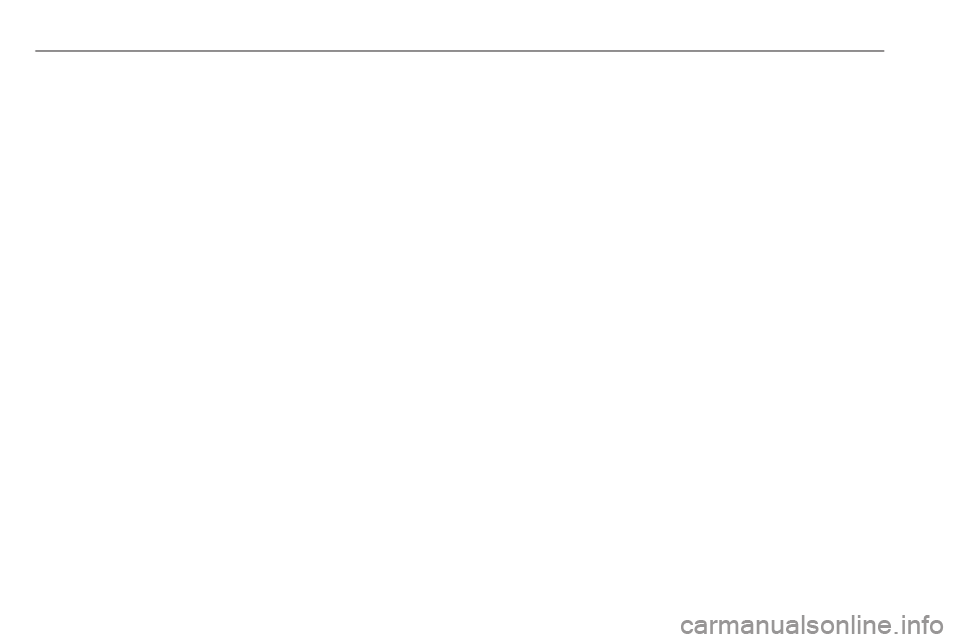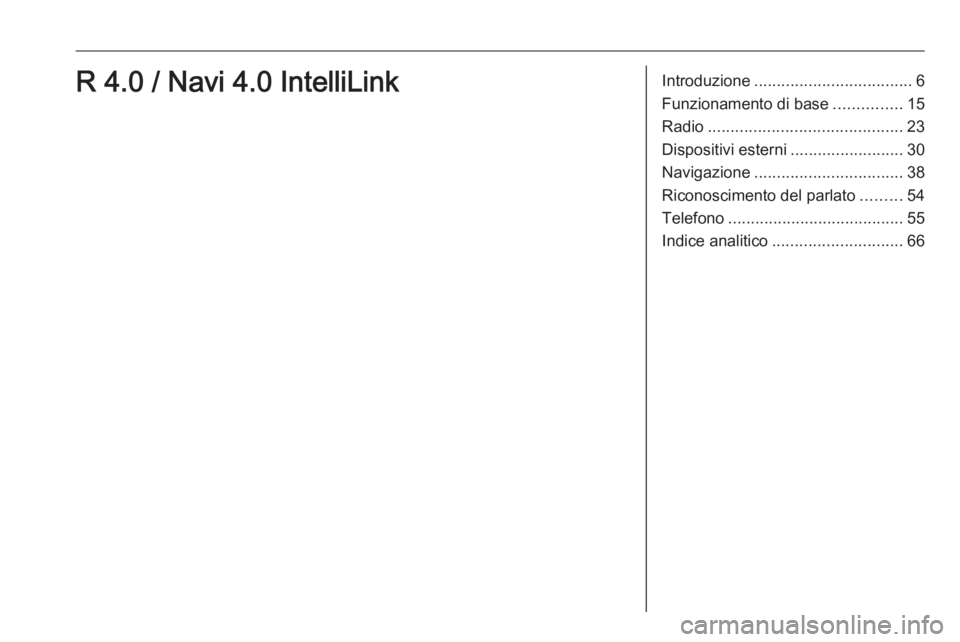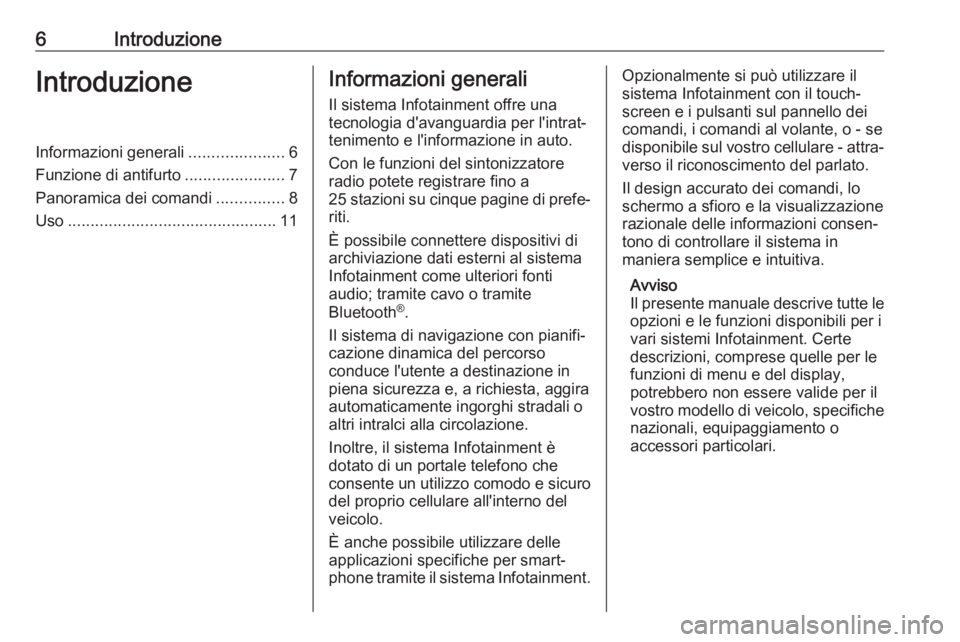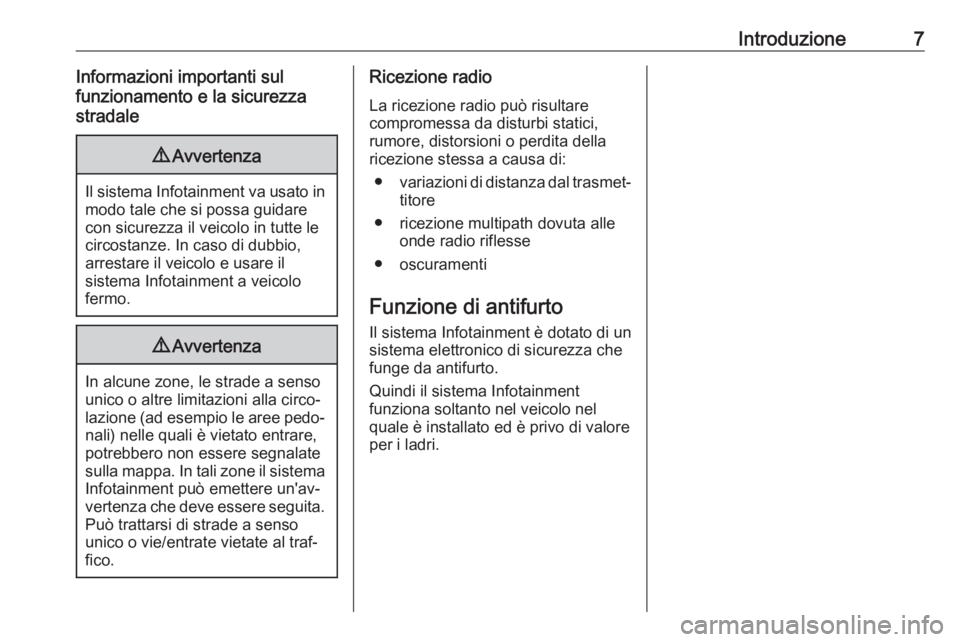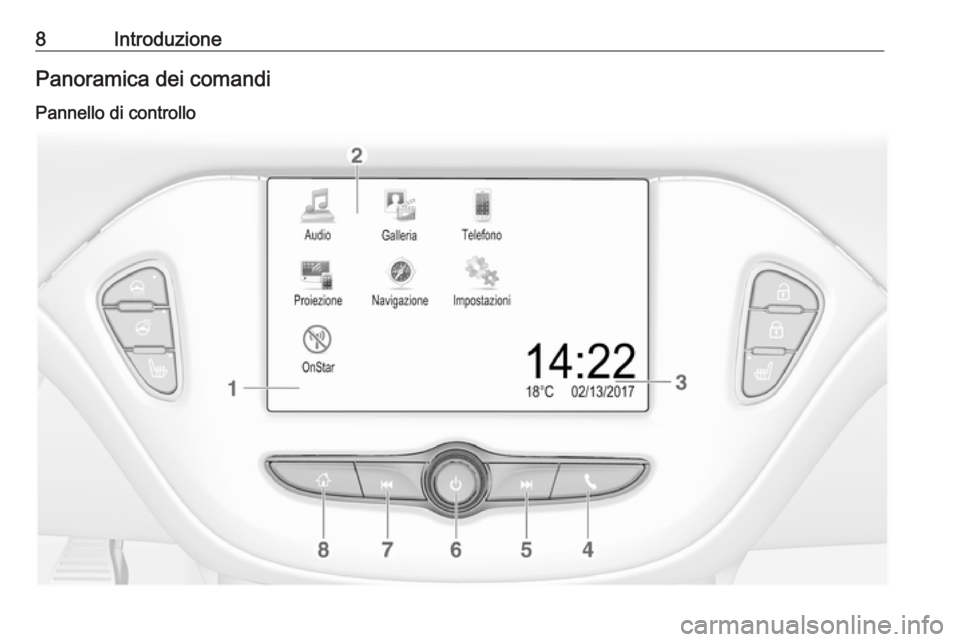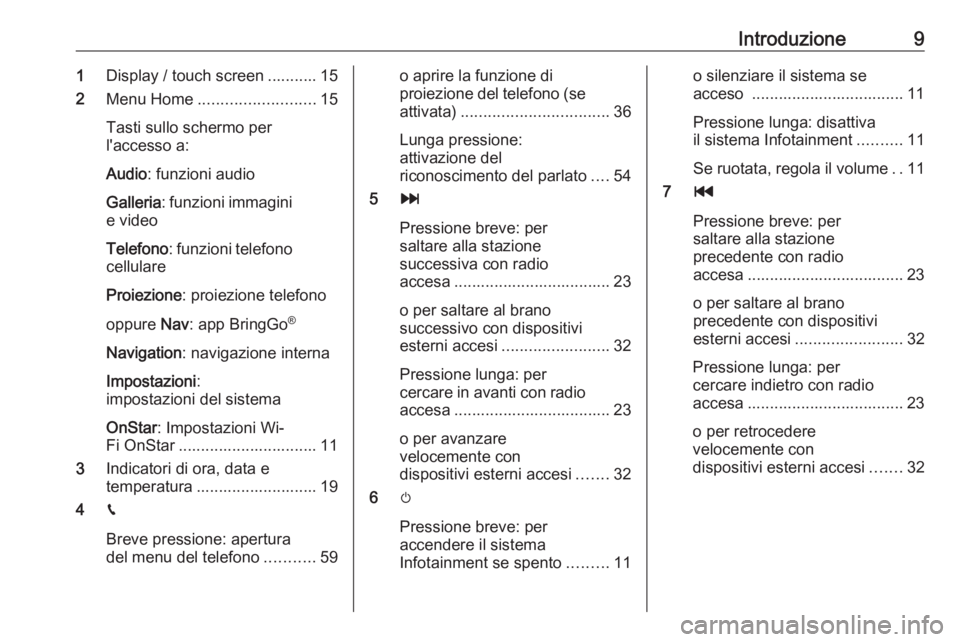OPEL ADAM 2017.5 Manuale del sistema Infotainment (in Italian)
Manufacturer: OPEL, Model Year: 2017.5,
Model line: ADAM,
Model: OPEL ADAM 2017.5
Pages: 117, PDF Dimensioni: 2.13 MB
OPEL ADAM 2017.5 Manuale del sistema Infotainment (in Italian)
ADAM 2017.5
OPEL
OPEL
https://www.carmanualsonline.info/img/37/21059/w960_21059-0.png
OPEL ADAM 2017.5 Manuale del sistema Infotainment (in Italian)
Trending: airbag off, USB port, carplay, audio, android auto, USB, window
Page 1 of 117
ADAMManuale del sistema Infotainment
Page 2 of 117
Page 3 of 117
R 4.0 / Navi 4.0 IntelliLink..............5
CD 3.0 BT / R 3.0 ........................69
FlexDock .................................... 113Contenuto
Page 4 of 117
Page 5 of 117
Introduzione................................... 6
Funzionamento di base ...............15
Radio ........................................... 23
Dispositivi esterni .........................30
Navigazione ................................. 38
Riconoscimento del parlato .........54
Telefono ....................................... 55
Indice analitico ............................. 66R 4.0 / Navi 4.0 IntelliLink
Page 6 of 117
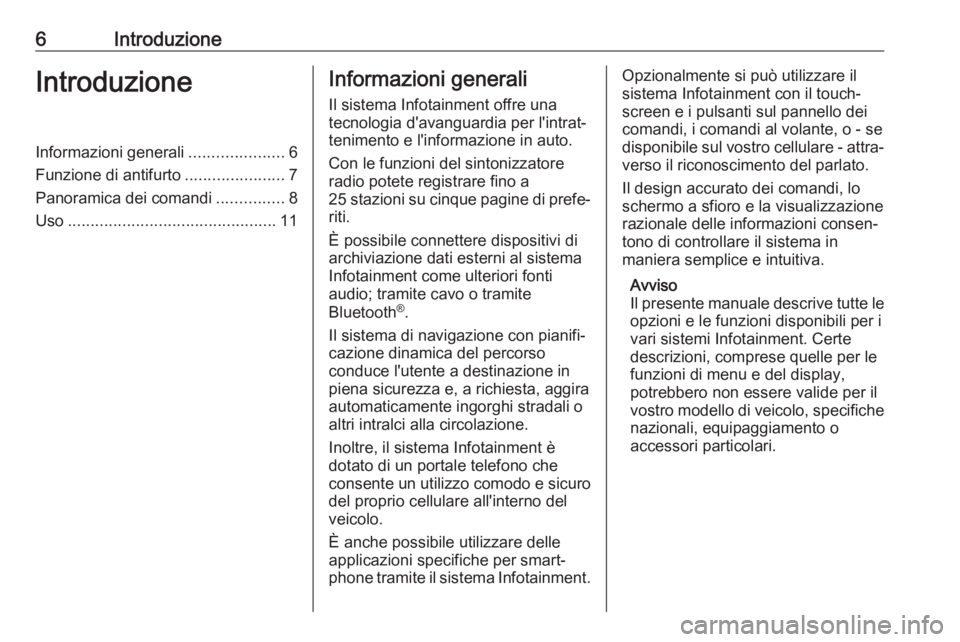
6IntroduzioneIntroduzioneInformazioni generali.....................6
Funzione di antifurto ......................7
Panoramica dei comandi ...............8
Uso .............................................. 11Informazioni generali
Il sistema Infotainment offre una tecnologia d'avanguardia per l'intrat‐
tenimento e l'informazione in auto.
Con le funzioni del sintonizzatore
radio potete registrare fino a
25 stazioni su cinque pagine di prefe‐ riti.
È possibile connettere dispositivi di
archiviazione dati esterni al sistema
Infotainment come ulteriori fonti
audio; tramite cavo o tramite
Bluetooth ®
.
Il sistema di navigazione con pianifi‐ cazione dinamica del percorso
conduce l'utente a destinazione in
piena sicurezza e, a richiesta, aggira
automaticamente ingorghi stradali o
altri intralci alla circolazione.
Inoltre, il sistema Infotainment è
dotato di un portale telefono che
consente un utilizzo comodo e sicuro
del proprio cellulare all'interno del
veicolo.
È anche possibile utilizzare delle
applicazioni specifiche per smart‐
phone tramite il sistema Infotainment.Opzionalmente si può utilizzare il
sistema Infotainment con il touch‐
screen e i pulsanti sul pannello dei
comandi, i comandi al volante, o - se
disponibile sul vostro cellulare - attra‐
verso il riconoscimento del parlato.
Il design accurato dei comandi, lo
schermo a sfioro e la visualizzazione
razionale delle informazioni consen‐
tono di controllare il sistema in
maniera semplice e intuitiva.
Avviso
Il presente manuale descrive tutte le opzioni e le funzioni disponibili per ivari sistemi Infotainment. Certe
descrizioni, comprese quelle per le
funzioni di menu e del display,
potrebbero non essere valide per il
vostro modello di veicolo, specifiche
nazionali, equipaggiamento o
accessori particolari.
Page 7 of 117
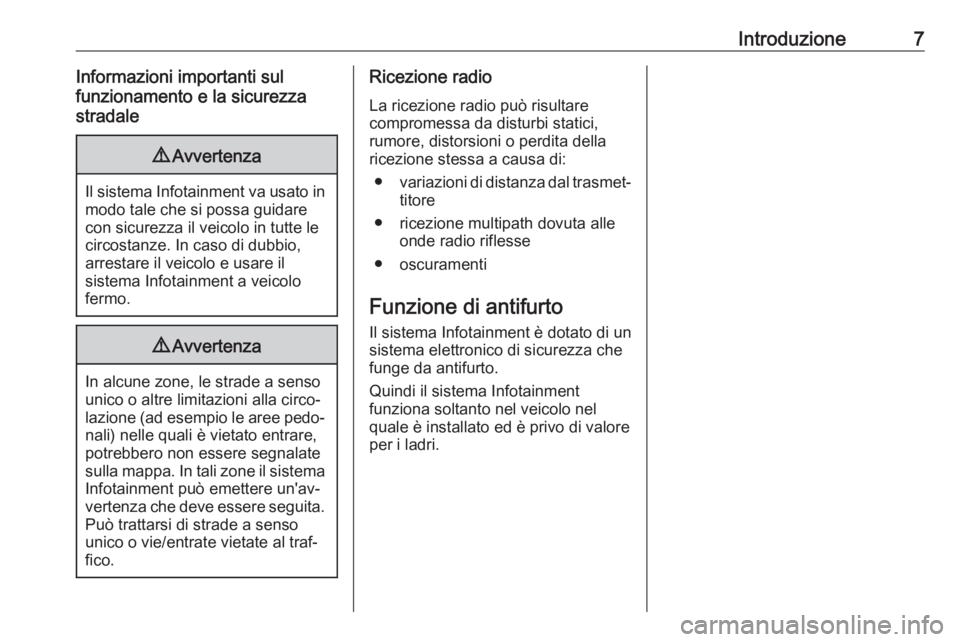
Introduzione7Informazioni importanti sul
funzionamento e la sicurezza
stradale9 Avvertenza
Il sistema Infotainment va usato in
modo tale che si possa guidare
con sicurezza il veicolo in tutte le
circostanze. In caso di dubbio,
arrestare il veicolo e usare il
sistema Infotainment a veicolo
fermo.
9 Avvertenza
In alcune zone, le strade a senso
unico o altre limitazioni alla circo‐
lazione (ad esempio le aree pedo‐ nali) nelle quali è vietato entrare,
potrebbero non essere segnalate
sulla mappa. In tali zone il sistema
Infotainment può emettere un'av‐
vertenza che deve essere seguita. Può trattarsi di strade a senso
unico o vie/entrate vietate al traf‐
fico.
Ricezione radio
La ricezione radio può risultare
compromessa da disturbi statici,
rumore, distorsioni o perdita della
ricezione stessa a causa di:
● variazioni di distanza dal trasmet‐
titore
● ricezione multipath dovuta alle onde radio riflesse
● oscuramenti
Funzione di antifurto
Il sistema Infotainment è dotato di un
sistema elettronico di sicurezza che
funge da antifurto.
Quindi il sistema Infotainment
funziona soltanto nel veicolo nel
quale è installato ed è privo di valore
per i ladri.
Page 8 of 117
8IntroduzionePanoramica dei comandi
Pannello di controllo
Page 9 of 117
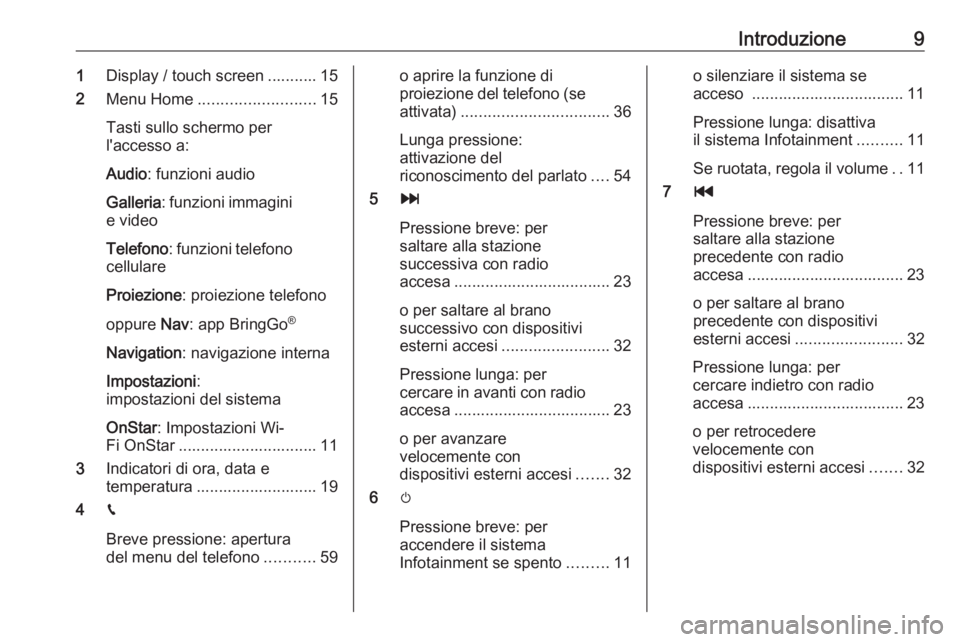
Introduzione91Display / touch screen ........... 15
2 Menu Home .......................... 15
Tasti sullo schermo per
l'accesso a:
Audio : funzioni audio
Galleria : funzioni immagini
e video
Telefono : funzioni telefono
cellulare
Proiezione : proiezione telefono
oppure Nav: app BringGo ®
Navigation : navigazione interna
Impostazioni :
impostazioni del sistema
OnStar : Impostazioni Wi-
Fi OnStar ............................... 11
3 Indicatori di ora, data e
temperatura ........................... 19
4 g
Breve pressione: apertura
del menu del telefono ...........59o aprire la funzione di
proiezione del telefono (se
attivata) ................................. 36
Lunga pressione:
attivazione del
riconoscimento del parlato ....54
5 v
Pressione breve: per
saltare alla stazione
successiva con radio
accesa ................................... 23
o per saltare al brano
successivo con dispositivi
esterni accesi ........................ 32
Pressione lunga: per
cercare in avanti con radio
accesa ................................... 23
o per avanzare
velocemente con
dispositivi esterni accesi .......32
6 m
Pressione breve: per
accendere il sistema
Infotainment se spento .........11o silenziare il sistema se
acceso .................................. 11
Pressione lunga: disattiva
il sistema Infotainment ..........11
Se ruotata, regola il volume ..11
7 t
Pressione breve: per
saltare alla stazione
precedente con radio
accesa ................................... 23
o per saltare al brano
precedente con dispositivi
esterni accesi ........................ 32
Pressione lunga: per
cercare indietro con radio
accesa ................................... 23
o per retrocedere
velocemente con
dispositivi esterni accesi .......32
Page 10 of 117

10Introduzione8;
Breve pressione: apre il
menu Home .......................... 11
Pressione lunga: apre la
funzione di proiezione del
telefono (se attivata) .............36Comandi al volante
1qw
Breve pressione: apre il
menu OnStar se non c'è
un telefono connesso ............11
o risponde alla chiamata
telefonica se c'è un
telefono connesso .................55
oppure aprire il menu del
telefonino, se è connesso. ....59
o compone l'ultimo
numero di chiamata
nell'elenco delle chiamate
con menu del telefono
visualizzato ........................... 59
o per passare da una
chiamata all'altra con
chiamate in attesa .................59
Lunga pressione:
attivazione del
riconoscimento del parlato ....54
2 SRC (fonte) ........................... 11
Premere per: selezionare
una sorgente audio ...............11
Ruotare in alto/in basso:
per selezionare una
stazione radio
preimpostata successiva/
precedente con radio attiva ..23
o per selezionare un
brano/capitolo/immagine
successivo/precedente
con dispositivi esterni
accesi .................................... 32
Trending: airbag off, display, ECU, ad blue, USB port, AUX, airbag